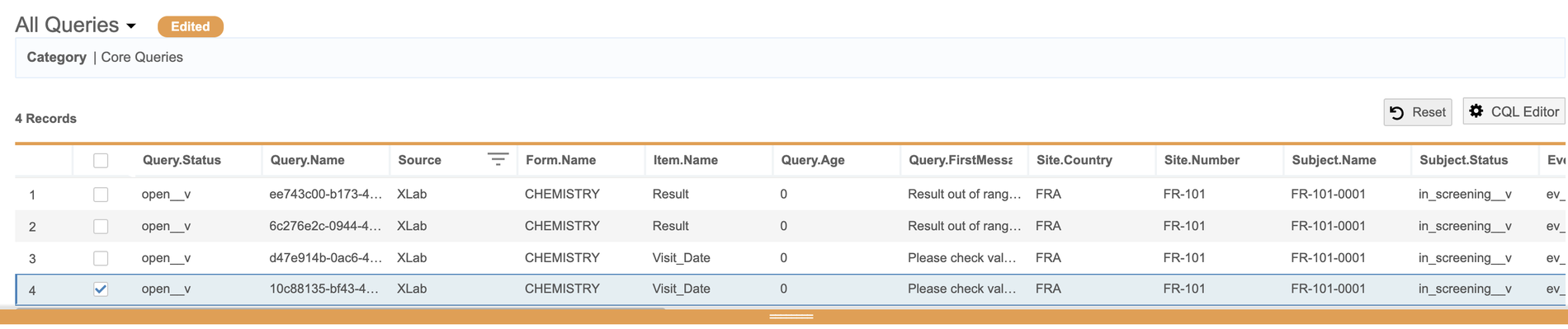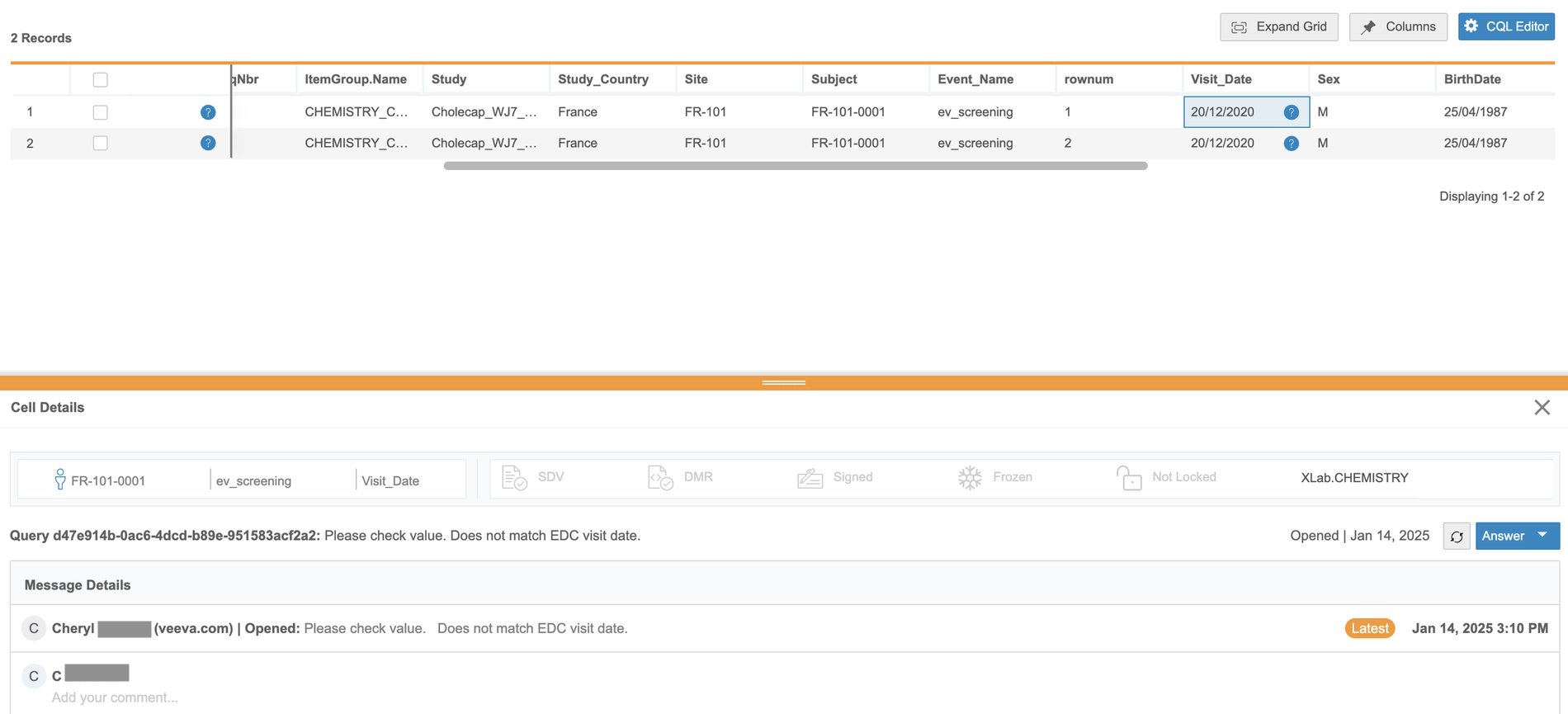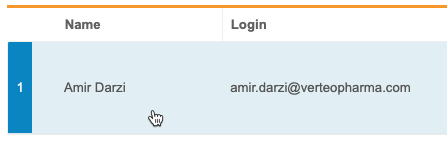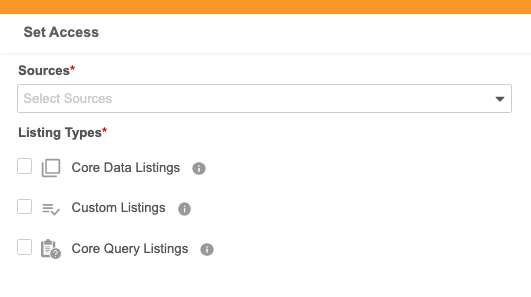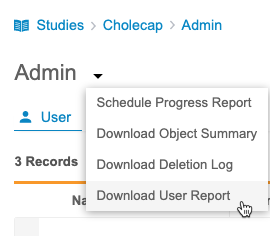원본별 쿼리 및 리스팅 액세스 관리
데이터 제공자의 경우 CDB > 어드민(Admin) > 사용자(Users)에서 쿼리에 답변하기 위해 제3자 원본에 대한 액세스를 정의할 수 있습니다. 접근권한이 부여되면 데이터 제공자는 CDB의 일부 리스팅에 접근하여 특정 데이터 원본과 연결된 쿼리에 답변할 수 있습니다.
가용성: 임상 데이터베이스(CDB)는 CDB 라이선스 보유자만 사용할 수 있습니다. 자세한 내용은 Veeva 서비스 담당자에게 문의하십시오.
필수 구성 요소
기본적으로 Vault 소유자 또는 표준 CDMS User Administrator(CDMS 사용자 관리자) 또는 CDMS Super User(CDMS 슈퍼 사용자) 스터디 역할을 보유한 사용자는 아래에 설명된 작업을 수행할 수 있습니다. 조직에서 커스텀 스터디 역할을 사용하는 경우, 역할에서 다음 권한을 부여해야 합니다.
| 유형(Type) | 권한 레이블 | 제어 |
|---|---|---|
| 표준 탭 | Workbench(Workbench) 탭 | Workbench 탭을 통해 데이터 Workbench 애플리케이션에 접근하고 이를 사용할 수 있는 권한 |
| 기능적 권한 | 어드민 보기 | 어드민 페이지에 접근할 수 있는 권한 |
스터디에 제한된 데이터가 포함되어 있는 경우 제한된 데이터 접근 권한이 있어야 해당 데이터를 볼 수 있습니다.
스터디 역할에 대해 자세히 알아보십시오.
액세스 레벨
일반적으로 데이터 제공자에게는 CDB Data Provider(CDB 데이터 제공자) 표준 스터디 역할 또는 이를 기반으로 하는 커스텀 스터디 역할이 할당됩니다. 이 역할은 선택한 목록 보기, 선택한 쿼리 리스팅 보기 및 제3자 쿼리에 답변 권한을 부여합니다. 이러한 권한이 있는 CDB Data Provider(CDB 데이터 제공자) 역할은 지정된 원본의 어드민(Admin) > 사용자(Users)에서 선택한 리스팅 유형에만 접근할 수 있습니다. 모든 목록 보기 및 모든 CDB 쿼리 리스팅 보기 권한이 있는 사용자는 원본에서 모든 목록 및 쿼리 리스팅을 볼 수 있습니다.
해당 사용자의 경우 원본 및 선택한 리스팅 유형에 대한 접근권한을 할당해야 합니다.
- 코어 데이터 리스팅: 모든 코어 목록(가져오기 시 CDB에서 생성한 목록, 폼당 하나의 목록)이 포함됩니다.
- 커스텀 리스팅: 모든 공개 커스텀 리스팅이 포함됩니다.
- 코어 쿼리 리스팅: 모든 코어 쿼리 리스팅(종결된 쿼리, 미결 쿼리, 쿼리 메시지)이 포함됩니다.
데이터 공급자 액세스
CDB 데이터 공급자 역할은 맞춤형 탐색 옵션과 리스팅에 대한 액세스를 제공합니다.
데이터 공급자로 리스팅으로 이동할 때 탐색 창(Navigation Drawer)에 스터디(Studies), 리스팅(Listings) 및 쿼리(Queries) 페이지가 표시됩니다.
리스팅(데이터 리스팅 및 쿼리 리스팅) 내에서 데이터 공급자는 어드민 > 사용자에서 선택한 리스팅 유형 및 원본에만 액세스할 수 있습니다. 데이터 공급자는 리스팅의 원본 열을 편집할 수 없으며, 이를 필터링하면 어드민 페이지에 정의된 원본 데이터만 반환됩니다.
데이터 공급자는 코멘트를 입력하고 쿼리 상태를 답변됨으로 설정하여 리스팅의 상태를 업데이트할 수 있습니다. 쿼리를 열거나 닫을 수는 없습니다.
사용자 보기
사용자 액세스
CDB의 어드민(Admin) 영역에서 사용자에 접근할 수 있습니다. 스터디(Study)를 선택한 후 탐색 창(Navigation Drawer)()에서 어드민 영역으로 이동하거나 스터디(Studies) 페이지의 스터디 메뉴()로 이동할 수 있습니다.
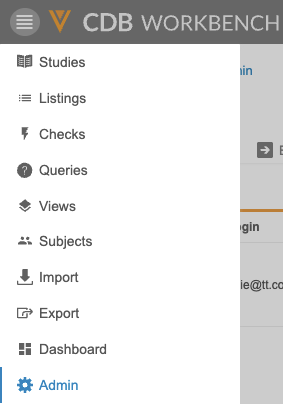
|

|
어드민(Admin) 영역에 들어가면 CDB는 기본적으로 사용자(User) 페이지를 엽니다.
이 페이지에는 다음 열이 포함되어 있습니다.
| 열 | 설명 |
|---|---|
| 이름 | 사용자의 이름과 성 |
| 로그인 | 사용자의 사용자 이름 |
| 이메일 | 사용자의 이메일 주소 |
| 역할 | 해당 사용자에게 할당된 스터디 역할. 여기에는 할당된 모든 스터디에서 해당 역할이 나열됩니다. |
| 액세스 레벨 | 해당 사용자의 액세스 레벨(사용자의 스터디 역할에 따라 정의된 권한): 선택한 목록, 선택한 쿼리 리스팅 |
| 리스팅 유형 | 해당 사용자가 접근할 수 있는 리스팅 유형(액세스 설정 패널에 정의됨) |
| 원본 액세스 | 해당 사용자가 접근할 수 있는 원본(액세스 설정 패널에 정의됨) |
정렬 및 필터링(Sort & Filter)
다음 열을 기준으로 사용자(Users) 페이지를 정렬하고 필터링할 수 있습니다.
- 이름
- 로그인
- 이메일
- 역할
열에 이미 정렬 또는 필터가 적용된 경우 Workbench에 정렬(Sort) 아이콘(오름차순의 경우 , 내림차순의 경우 )과 필터(Filter) 아이콘(filter_list)이 표시됩니다. 열 헤더에서 이를 클릭하여 정렬 또는 필터를 편집할 수 있습니다. 아직 정렬 및 필터가 없는 열을 정렬하고 필터링할 수도 있습니다.
정렬 방법
사용자 페이지를 정렬하는 방법은 다음과 같습니다.
- 정렬 기준으로 사용할 열을 찾습니다.
- 해당 열에서 마우스를 가져가면 정렬 및 필터링 버튼이 표시됩니다.
- 정렬 및 필터링(Sort & Filter)(filter_list)을 클릭합니다.
- 정렬 기준(Sort by)을 클릭하여 확장합니다.
- 정렬 순서로 오름차순(Ascending) 또는 내림차순(Ascending)을 선택합니다.
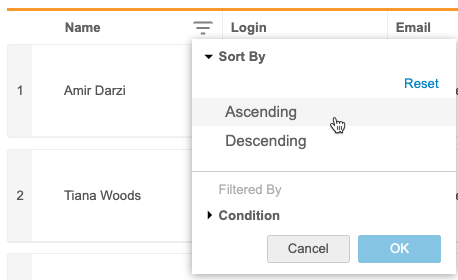
필터링 방법
사용자 페이지를 필터링하는 방법은 다음과 같습니다.
- 정렬 기준으로 사용할 열을 찾습니다.
- 해당 열에서 마우스를 가져가면 정렬 및 필터링 버튼이 표시됩니다.
- 정렬 및 필터링(Sort & Filter)(filter_list)을 클릭합니다.
- 조건(Condition)을 클릭하여 확장합니다.
- 연산자(Operator)를 선택합니다. Workbench에서 입력된 값(Value)과 선택한 연산자(Operator)를 사용하여 열 내의 값을 비교합니다. CQL 참조에서 사용 가능한 비교 연산자에 대해 자세히 알아보십시오.
- 필요한 경우 값 비교 값을 입력합니다. 함수가 아닌 정적 값만 사용할 수 있습니다. 날짜의 경우 YYYY-MM-DD 형식을 사용합니다.
- 확인을 클릭합니다.
필터를 초기화하는 방법
열에서 필터를 초기화(제거)하려면 정렬 및 필터링 메뉴를 열고 지우기(Clear)를 클릭합니다.
사용자 접근권한 할당
사용자 접근권한을 할당하는 방법은 다음과 같습니다.
- 스터디의 어드민(Admin) > 사용자(User)로 이동합니다.
- 리스팅 유형(Listing Types)을 선택합니다.
- 저장을 클릭합니다.
사용자 레포트 다운로드
사용자 테이블의 CSV 파일인 사용자 레포트를 다운로드할 수 있습니다.
사용자 레포트를 다운로드하는 방법은 다음과 같습니다.